- Зохиолч Abigail Brown [email protected].
- Public 2023-12-17 06:56.
- Хамгийн сүүлд өөрчлөгдсөн 2025-01-24 12:18.
Мэдэх ёстой зүйл
- Компьютерээ асаагаад Windows-ын анхны дэлгэцийг харахын өмнө F8 дарна уу. Тушаалын мөр бүхий аюулгүй горимыг сонгоно уу.
- Аль үйлдлийн системээ эхлүүлэхээ сонгоно уу. Ихэнх хүмүүс ганц суулгасан байдаг тул энэ нь хялбар сонголт юм.
- Администратороор нэвтрэх эсвэл администраторын эрхтэй бүртгэлээр нэвтэрнэ үү.
Компьютерээ Windows XP Аюулгүй горимд командын мөрийг ашиглан эхлүүлэх нь нарийн оношлогоо хийж, олон ноцтой асуудлыг шийдвэрлэхэд тусална, ялангуяа хэвийн эсвэл бусад Аюулгүй горимын сонголтоор эхлүүлэх боломжгүй үед. Эндээс үзнэ үү.
Windows XP-ийн дэлгэцийн өмнө F8 дарна уу
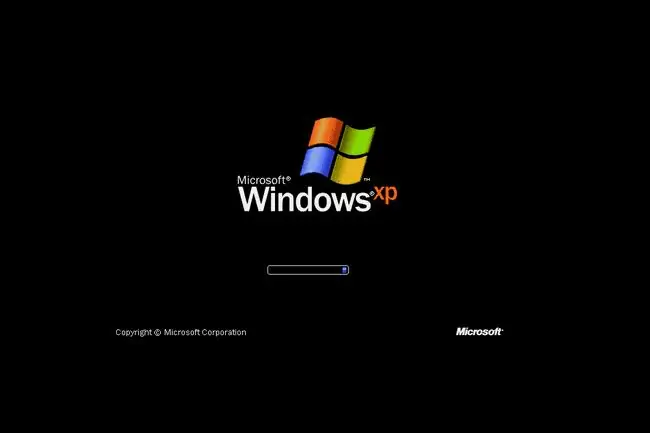
Command Prompt ашиглан Windows XP Safe Mode руу орж эхлэхийн тулд компьютерээ асаах эсвэл дахин эхлүүлнэ үү.
Дээр үзүүлсэн Windows XP-ийн анхны дэлгэц гарч ирэхийн өмнөхөнF8 товчийг дарж Windows Advanced Options цэс рүү орно.
Command Prompt ашиглан Windows XP-н аюулгүй горимыг сонгоно уу
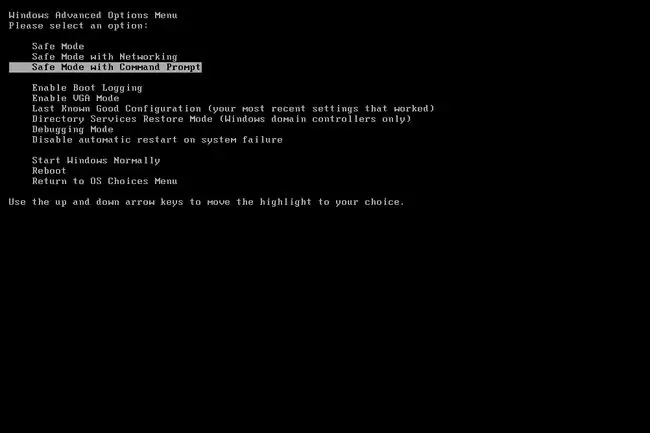
Та одоо Windows Advanced Options цэсний дэлгэцийг харах ёстой. Үгүй бол та 1-р алхамаас F8 товчийг дарах жижиг цонхыг алдсан байж магадгүй бөгөөд хэрэв боломжтой бол Windows XP одоо хэвийн ачаалсаар байх болно. Хэрэв ийм зүйл тохиолдвол компьютераа дахин эхлүүлээд F8 дээр дахин дарж үзнэ үү.
Энд та Windows XP Safe Mode-н гурван хувилбарыг танилцуулж байна, та оруулж болно:
- Аюулгүй горим: Энэ нь анхдагч сонголт бөгөөд ихэвчлэн хамгийн сайн сонголт байдаг. Энэ горим нь зөвхөн Windows XP-г эхлүүлэхэд шаардлагатай хамгийн бага процессуудыг ачаална.
- Сүлжээний аюулгүй горим: Энэ сонголт нь Аюулгүй горимтой ижил процессуудыг ачаалахаас гадна Windows XP-ийн сүлжээний функцуудыг ажиллуулахыг зөвшөөрдөг процессуудыг агуулдаг. Хэрэв та Аюулгүй горимд алдааг олж засварлах явцад интернет эсвэл дотоод сүлжээнд холбогдох шаардлагатай бол энэ нь чухал юм.
- Тушаалын мөр бүхий аюулгүй горим: Аюулгүй горимын энэ амт нь мөн хамгийн бага багц процессуудыг ачаалдаг ч Тушаал хүлээх мөрөнд хандах боломжийг олгоно. Илүү нарийвчилсан алдааг олж засварлах шаардлагатай бол энэ нь үнэ цэнэтэй сонголт юм.
Гар дээрх сум товчийг ашиглан Command Prompt-тэй Safe Mode сонголтыг сонгоод Enter дарна уу.
Эхлүүлэхийн тулд үйлдлийн системийг сонгоно уу
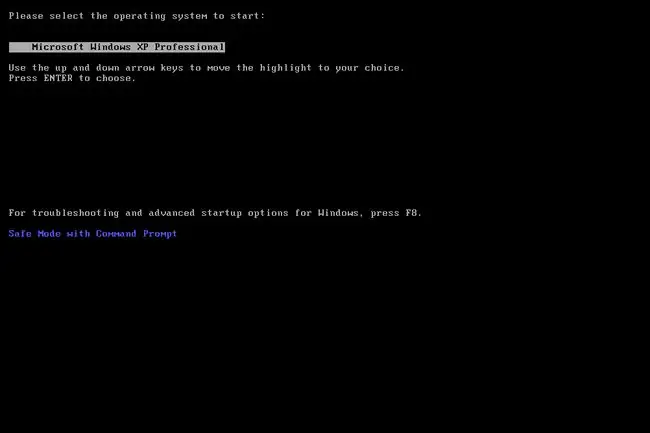
Command Prompt ашиглан Windows XP Safe Mode горимд орохын өмнө Windows та ямар үйлдлийн системийн суулгацыг эхлүүлэхийг хүсэж байгаагаа мэдэх шаардлагатай. Ихэнх хэрэглэгчид зөвхөн ганц Windows XP суулгацтай байдаг тул сонголт нь ихэвчлэн ойлгомжтой байдаг.
Сум товчлуурыг ашиглан зөв үйлдлийн системийг сонгоод Enter дарна уу.
Хэрэв танд энэ цэс харагдахгүй байвал санаа зовох хэрэггүй. Зүгээр л дараагийн алхам руу шилжинэ үү.
Администраторын бүртгэл сонгох
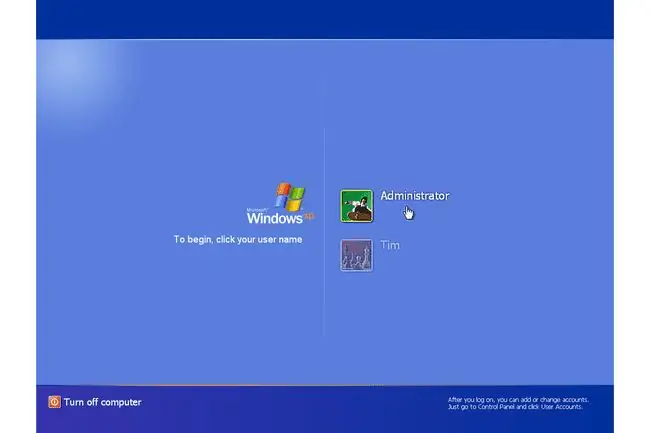
Command Prompt ашиглан Windows XP Safe Mode-д орохын тулд та администраторын бүртгэл эсвэл администраторын зөвшөөрөлтэй бүртгэлээр нэвтрэх шаардлагатай.
Дээрх дэлгэцийн агшинд харуулсан компьютер дээр миний хувийн бүртгэл болох Tim болон суулгасан администраторын бүртгэл нь администраторын эрхтэй тул командын мөрийг ашиглан Аюулгүй горимд орохын тулд аль нэгийг нь ашиглаж болно. Хэрэв та өөрийн хувийн акаунтуудын аль нэг нь администраторын эрхтэй эсэхэд эргэлзэж байвал Администратор бүртгэлийг сонгон сонгоно уу.
Command Prompt ашиглан Windows XP Safe Mode-д шаардлагатай өөрчлөлтүүдийг хийнэ үү
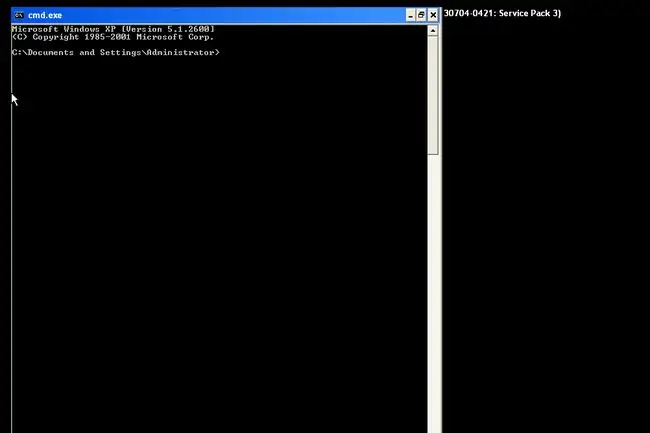
Command Prompt ашиглан Windows XP Safe Mode руу нэвтэрч дууссан байх ёстой.
Тушаалын мөрөнд команд оруулан хийх шаардлагатай өөрчлөлтүүдийг хийж, компьютерээ дахин эхлүүлнэ үү. Үүнээс урьдчилан сэргийлэх ямар ч асуудал байхгүй гэж үзвэл компьютер дахин ачаалсны дараа Windows XP үйлдлийн системд хэвийн ачаалагдах ёстой.
Та start explorer.exe командыг оруулснаар Эхлэх цэс болон ширээний компьютерт Аюулгүй горимыг "хөрвүүлэх" боломжтой. Энгийн Аюулгүй горим эхлэхгүй тул та Аюулгүй горимын энэ хэлбэрийг ашиглаж байгаа тул энэ ажиллахгүй байж магадгүй, гэхдээ оролдоод үзэх нь зүйтэй.
Та энэ дэлгэцийн агшинд үүнийг харах боломжгүй, гэхдээ "Аюулгүй горим" гэсэн бичвэр дэлгэцийн буланд үргэлж харагдах тул Windows XP компьютер аюулгүй горимд байгаа эсэхийг тодорхойлоход маш хялбар.






